Wie Sie eine Ausschreibung in Eigenbearbeitung durchführen
Folgen Sie den Hinweisen, um in einer Ausschreibung passende Angebote von Versicherern zu erhalten
🎯 Für Vermittler. Finden Sie hier einen Überblick über Ausschreibungen. Wenn Sie Ausschreibungen durch ein Backoffice bearbeiten lassen, erfahren Sie hier mehr.
💡 Thinksurance kann für Ihre Organisation in Funktion und Design individuell angepasst sein.
- Schritt 1: Ausschreibung starten
- Schritt 2: Im Ausschreibungs-Portal Anfragen verschicken
- Schritt 3: Angebote sammeln
- Schritt 4: Angebote überblicken
- FAQ
⬆️ Sie können im Video-Menü in den Vollbildmodus wechseln.
Schritt 1: Ausschreibung starten
Ausschreibung starten, wenn Sie keine Angebote sehen
Nach Ihrer Risikoerfassung erkennen Sie in Ihrer Beratungsübersicht am Status 0 von x Gesellschaften mit Angeboten, dass der Tarifrechner keine Angebote ermitteln konnte:
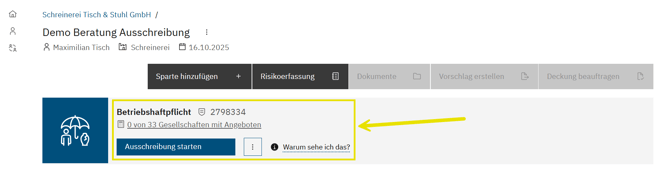
- Klicken Sie auf Ausschreibung starten > Der Ausschreibungs-Fragebogen öffnet sich.
- Stellen Sie sicher, dass die Kundeninformationen richtig angegeben sind.
- Geben Sie Details zum gewünschten Versicherungsschutz an (im Screenshot unten: 1) – z. B. zur Selbstbeteiligung oder zu Vorschäden.
- Durch das Hochladen relevanter Dokumente können Sie das Risiko noch detaillierter darstellen.
- Wir empfehlen: Machen Sie möglichst genaue Angaben. So können Versicherer Ihr Risiko besser einschätzen und schneller passende Angebote machen. Nutzen Sie gerne die Freifelder, um das Risiko in eigenen Worten zu beschreiben.
- Klicken Sie auf Ausschreibung starten (2). Eine Anfragebestätigung erhalten Sie per E-Mail.
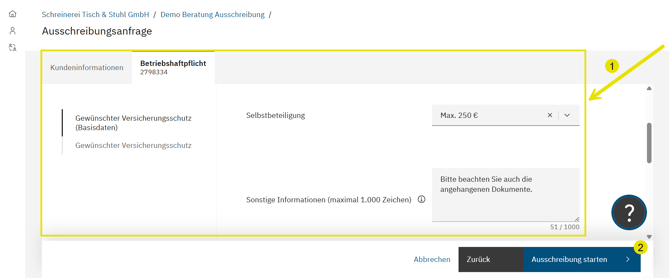
Das Vorgehen kann je nach Produkt und Risikoangaben variieren.
Bitte achten Sie darauf, dass Sie Ihre Angaben nach Start der Ausschreibung nicht mehr ändern können.
Ausschreibung starten, wenn Sie Angebote sehen
Wenn Sie in Ihrer Beratungsübersicht sehen, dass bereits Angebote vorliegen, können Sie trotzdem eine Ausschreibung starten. Dies kann z. B. in folgenden Fällen sinnvoll sein:
- Sie wünschen sich eine noch größere Auswahl an Angeboten.
- Sie erhoffen sich ein Angebot eines bestimmten Versicherers.
- Die Betriebsbeschreibung konnte nicht in einer Betriebsart zusammengefasst werden, was eine separate Überprüfung erfordert.
So gehen Sie vor:
- Wählen Sie in Ihrer Beratungsübersicht Angebote ansehen > Klicken Sie in der Angebotsübersicht auf Individuelle Angebote anfordern.
- Geben Sie den Ausschreibungsgrund an.
- Sie werden in den Ausschreibungs-Fragebogen weitergeleitet. Ihr Vorgehen ist ab sofort identisch wie oben beschrieben.
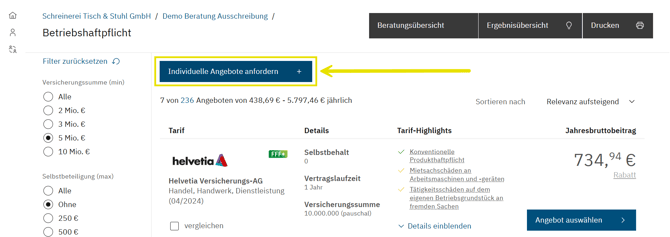
Schritt 2: Im Ausschreibungs-Portal Anfragen verschicken
Sie werden direkt zu Ihrem Ausschreibungs-Portal weitergeleitet und können hier sofort Anfragen verschicken:
1 - E-Mail-Adresse angeben
- Stellen Sie unter E-Mail-Adresse zur Kommunikation sicher, dass die E-Mail-Adresse hinterlegt ist, an die Sie Benachrichtigungen rund um die Ausschreibung erhalten wollen.
2 - Versicherer auswählen
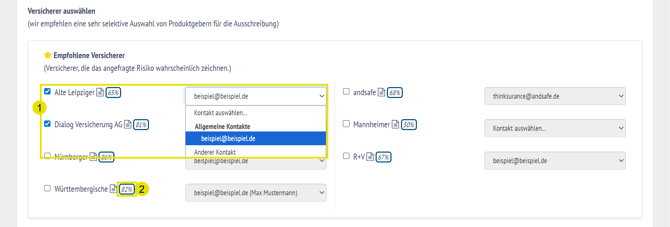
- Wählen Sie durch Setzen von Häkchen die Versicherer aus, die Sie kontaktieren möchten (im Screenshot oben: 1).
- Ihnen wird bei jedem Versicherer die E-Mail-Adresse angezeigt, an die die Ausschreibung verschickt wird.
Optional – und falls Ihre Organisation mehrere Kontakte zur Auswahl stellt – können Sie den Kontakt über das Dropdown ändern, bzw. einen neuen Kontakt anlegen.
Bei Bedarf können Sie den Kontakt später in der Übersicht über Ansprechpartner ändern wieder wechseln. - Die Versicherer sind in Empfohlene / Weitere / Nicht relevante / Nicht verfügbare Versicherer eingeteilt.
- Zur besseren Einschätzung wird Ihnen in % angezeigt, wie oft Versicherer in vergleichbaren Fällen ein Angebot abgegeben haben (2).
Wir empfehlen, nur wenige Versicherer zu kontaktieren – Die Anzahl möglicher Kontakte ist oft auf fünf begrenzt. Erfahrungsgemäß wird so eine hohe Qualität der Rückmeldungen gewährleistet.
3 - Dokumente hinzufügen & Detail-Angaben prüfen
- Prüfen Sie unter Dokumente relevante Dokumente, die Sie ggf. schon hochgeladen hatten.
- Fügen Sie über Weiteres Dokument hinzufügen bei Bedarf Dokumente wie z. B. eine Schadenrenta hinzu.
- Unter Detail-Angaben haben Sie einen Überblick über die Risikoangaben und Aussteuerungsgründe.
4 - E-Mail anpassen & versenden
Das System hat auf Grundlage Ihrer Daten eine E-Mail an Versicherer vorbereitet, die Sie direkt verschicken können.
- Passen Sie bei Bedarf Betreff und Inhalt an. Bitte lassen Sie immer die Beratungs-ID (7- oder 8-stellige Nummer, z. B. 2798567) im Betreff, damit Ihre Anfrage eindeutig zugeordnet werden kann.
- Bestätigen Sie unten rechts über Ausschreibung starten, um Ihre Anfrage an alle ausgewählten Versicherer zu schicken.
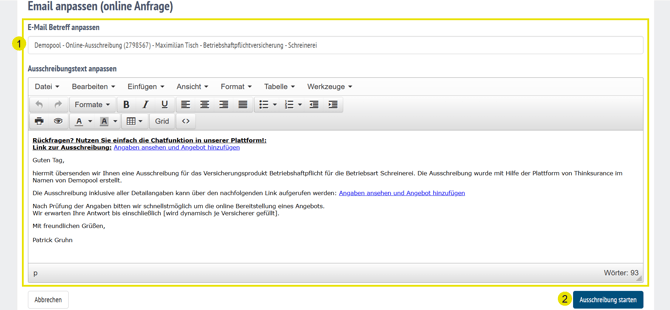
Was passiert bei den kontaktierten Versicherern?
Ihre Ansprechpartner werden per E-Mail über Ihre Anfrage benachrichtigt und haben Zugriff auf alle Ihrer Angaben. Nach Prüfung tritt einer der folgenden Fälle ein:
- Ihnen wird ein Angebot erstellt.
- Ihnen werden Rückfragen gestellt.
- Ihnen wird eine Absage geschickt.
Schritt 3: Angebote sammeln
Sie werden auf die Hauptseite Ihres Ausschreibungs-Portals weitergeleitet, wo Sie Ihre Ausschreibungen überblicken. Wenn es zu Ihrer Ausschreibung Neuigkeiten gibt, werden Sie zudem per E-Mail benachrichtigt.
Für einen Überblick scrollen Sie zum Bereich Ausschreibungen. Hier sehen Sie die angefragten Versicherer und Details zur jeweiligen Anfrage.
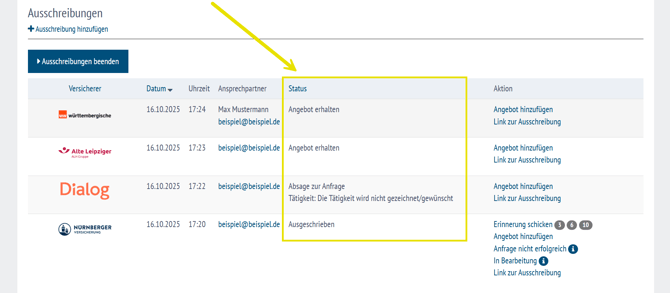
Beachten Sie die Spalte Status:
- Bereit ausgeschrieben zu werden: Ihre Ausschreibung ist fertig für den Versand und wird in Kürze vom System verschickt.
- Ausgeschrieben: Ihre Anfrage wurde verschickt.
- In Bearbeitung: Es gibt Rückfragen zu Ihrer Anfrage.
- Angebot erhalten: Der Versicherer hat ein Angebot hochgeladen.
- Absage zur Anfrage: Der Versicherer hat Ihre Anfrage abgelehnt.
Bei Bedarf können Sie diesen Status in der Spalte Aktion > Anfrage nicht erfolgreich selbst einstellen, z. B. wenn Sie eine Absage per Anruf erhalten haben.
Sobald ein Versicherer ein Angebot hochgeladen hat, müssen Sie nichts weiter tun: Sie sehen es direkt in der Angebotsübersicht Ihrer Beratungs-Plattform.
Wie lange dauert es, bis ich ein Angebot erhalte?
Die Dauer ist u. a. abhängig von Produkt, Risiko oder dem Kommunikationsaufwand bei Rückfragen, und variiert daher. Urlaubszeiten und Jahresendgeschäft können die Dauer erfahrungsgemäß verlängern.
Leisten Sie Ihren Beitrag zu einer schnellen Bearbeitung, indem Sie das Risiko so ausführlich wie möglich beschreiben und ggf. gestellte Rückfragen zeitnah beantworten.
Um Sie optimal zu unterstützen, haben wir mit vielen Versicherern ein Serviceversprechen vereinbart, in dem sich unsere Partner zu einer schnellen Bearbeitung verpflichten.
Was kann ich tun, wenn ich keine (passenden) Angebote erhalte?
Prüfen Sie zunächst im Nachrichtenmodul, ob es Rückfragen des Versicherers gibt.
Wenn zunächst keine Angebote eintreffen, können Sie über Ausschreibungen > Ausschreibung hinzufügen nach und nach mehr Versicherer anfragen.
Wenn ein Angebot nicht Ihren Wünschen entspricht, können Sie den Versicherer über das Nachrichtenmodul kontaktieren und um Änderung bitten.
Wie kommuniziere ich mit Versicherern, nachdem ich eine Ausschreibung verschickt habe?
- Klicken Sie auf Nachrichten, um das Nachrichtenmodul zu öffnen.
- Ggf. erhalten Sie hier Rückfragen von Versicherern, die relevant für ein passendes Angebot sind:
- "Können Sie bitte die Tätigkeit des Versicherungsnehmers genauer beschreiben?"
- "Welche Qualifikationen hat der Versicherungsnehmer?"
- "Können Sie bitte die prozentuale Aufteilung der Tätigkeiten mitteilen (bei Mischbetrieben)"

- Nutzen das Nachrichtenmodul wie einen gewöhnlichen Chat – Wählen Sie auf der linken Seite den Empfänger (im Screenshot oben: 1), geben Sie Ihre Nachricht ein und schicken Sie diese über Senden.
- Noch unbeantwortete Nachrichten sind mit einem Punkt markiert (2).
- Bei Bedarf fügen Sie über Anhang Dokumente oder Bilder wie z. B. Handelsregisterauszüge hinzu (3).
💡 Wir empfehlen, das Nachrichtenmodul zur Kommunikation mit Versicherern zu nutzen. Denn: Auch nach Abschluss haben Sie Zugang zum gesamten dokumentierten Nachrichtenverlauf.
So wissen Sie z. B. im Schadensfall genau, welche Absprachen getroffen wurden.
Optional: Erinnerungen schicken
Bei Bedarf senden Sie unter Ausschreibungen > Spalte Aktion > Erinnerung schicken eine vorgefertigte Erinnerung an den Versicherer.
Falls automatische Erinnerungen verschickt werden, wird Ihnen das über Zahlen-Symbole angezeigt:

Schritt 4: Angebote überblicken
Über neue Angebote werden Sie per E-Mail benachrichtigt, von wo Sie direkt zur Angebotsübersicht wechseln können:
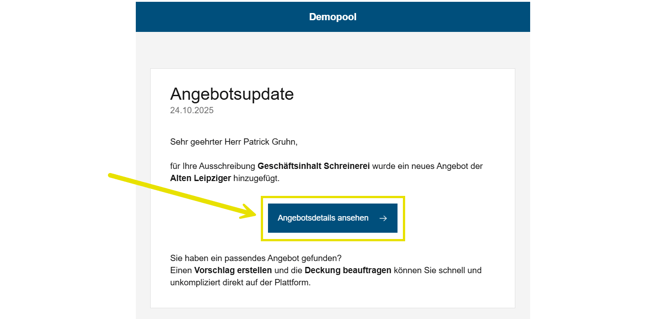
Falls Sie in Ihrer Beratungsübersicht sind, klicken Sie einfach auf Angebote ansehen.
In der Angebotsübersicht sind Angebote aus Ausschreibungen – anders als Angebote aus dem Tarifrechner – grün markiert (im Screenshot: 1):
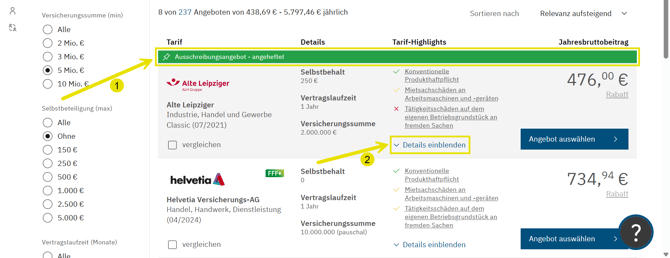
- Klicken Sie auf Details einblenden (2), um weitere Infos zu Leistung und Vertrag zu sehen.
- Dort finden Sie unter Vertrag > Dokumente das Angebotsdokument des Versicherers:
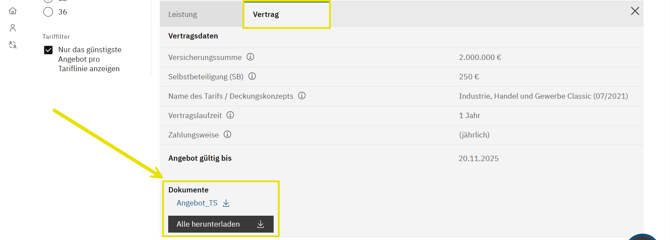
So fahren Sie mit Ihrer Beratung fort:
- Angebote miteinander vergleichen und auswählen
- Einen Vorschlag erstellen oder die Deckung beauftragen
FAQ
Was kann ich tun, wenn ich ein Angebot aus einer Ausschreibung ändern lassen will, bzw. wenn es abgelaufen ist?
Kontaktieren Sie den Versicherer direkt über das Ausschreibungs-Portal und bitten Sie um Änderung / erneute Abgabe des Angebotes. Weitere Informationen zum Umgang mit abgelaufenen Angeboten finden Sie in diesem Artikel.
Kann ich während oder nach einer Ausschreibung Angebote aus dem Tarifrechner neu berechnen?
Sobald Sie für ein Produkt eine Ausschreibung gestartet haben, können Sie ggf. vorher angezeigte Angebote aus dem Tarifrechner nicht neu berechnen. Um neue Angebote zu ermitteln, fügen Sie in Ihrer Beratung eine neue Sparte hinzu – Eine Anleitung dazu finden Sie hier.
Kann ich während oder nach einer Ausschreibung noch Risikodaten ändern?
Nein, das ist nicht möglich. Stellen Sie daher bitte vor Start Ihrer Ausschreibung sicher, dass die Risikodaten vollständig & korrekt sind.
Warum kann ich bestimmte Versicherer nicht kontaktieren?
Ihre Organisation legt fest, welche Versicherer Sie ansprechen können. Klären Sie bitte mit Ihren internen Ansprechpartnern, ob ein bestimmter Versicherer für Sie aktiviert werden kann.
An welche E-Mail-Adresse erhalte ich E-Mail-Benachrichtigungen?
Benachrichtigungen erhalten Sie an Ihre Standard-E-Mail-Adresse.
Bei Bedarf können Sie beim Start einer neuen Ausschreibung oben im Feld E-Mail-Adresse eine abweichende E-Mail-Adresse für diese Ausschreibung angeben.
Kann jemand die Bearbeitung der Ausschreibung für mich übernehmen?
Falls Ihre Organisation diese Einstellung gewählt hat, können Sie beim Start einer Ausschreibung zwischen Eigenbearbeitung und Bearbeitung durch ein Backoffice wählen.
Für eine gestartete Ausschreibung können Sie den Ausschreibungstyp nicht mehr ändern.
Kann ich meinen Ansprechpartner beim Versicherer ändern?
Falls von Ihrer Organisation mehrere Kontakte hinterlegt sind, können Sie dies in der Ausschreibungsübersicht tun. Wählen Sie den gewünschten Kontakt aus > Bestätigen Sie über Ansprechpartner ändern.
Ihr ausgewählter Ansprechpartner erhält alle Benachrichtigungen rund um die Ausschreibung, beispielsweise zu Ihren Nachrichten im Nachrichtenmodul oder bei Abschluss.
Wie kann ich zwischen Beratungs- und Ausschreibungs-Portal wechseln?
- Um aus dem Ausschreibungs-Portal zur Beratungs-Plattform zurückzukehren, wählen Sie oben rechts Zurück zur Advisory Suite:

- Aus Ihrer Beratungsübersicht in der Beratungs-Plattform können Sie über Ausschreibung ansehen jederzeit zum Ausschreibungs-Portal wechseln:

Weitere Inhalte finden Sie im Wissenszentrum.
Wenden Sie sich gerne an die auf Ihrem Dashboard angegebenen Ansprechpartner, oder via Hilfebereich unten rechts. Schreiben Sie uns alternativ eine Mail an support(at)thinksurance.de.
Nur aus Gründen der besseren Lesbarkeit verwenden wir im Wissenszentrum das generische Maskulinum.
Unsere Plattform wird ständig weiterentwickelt. Manche Stellen des Wissenszentrums zeigen eine ältere Version. Wir arbeiten ständig daran, die Inhalte für Sie zu aktualisieren.